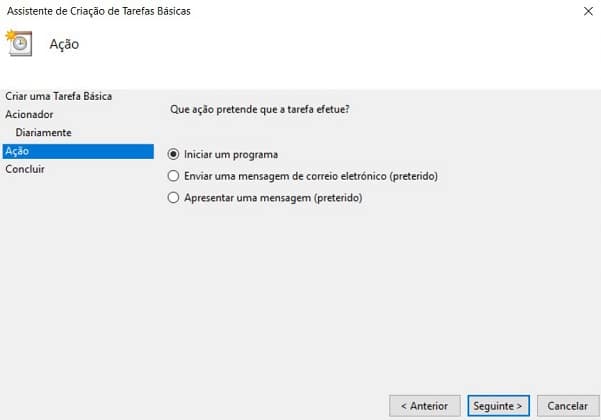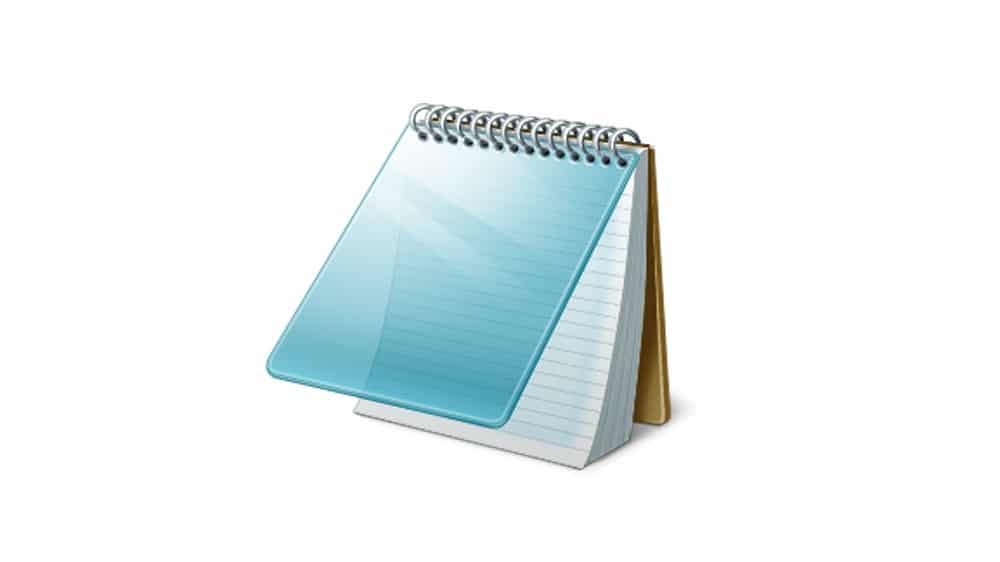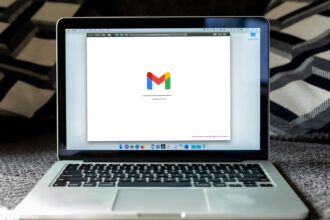O Windows é, essencialmente, um sistema operativo baseado em instruções de texto: se usa a Linha de Comandos percebe o que estamos a dizer. E é precisamente apenas um ficheiro de texto que vamos usar para criar uma automação de tarefas batch.
1 – Abra o Bloco de Notas do Windows. Se não encontrar este programa facilmente no menu ‘Iniciar’, basta começar a escrever bloco de notas com este menu aberto. Por defeito, tudo aquilo que escrever num ficheiro batch vai ser ser mostrado na janela Linha de Comandos quando a tarefa estiver a correr. Para parar isto, escreva @echo off na primeira linha; dê um ‘Enter’ e, na linha abaixo, escreva title Limpeza, para que esta indicação surja na Linha de Comandos, quando o ficheiro de batch estiver a ser executado.
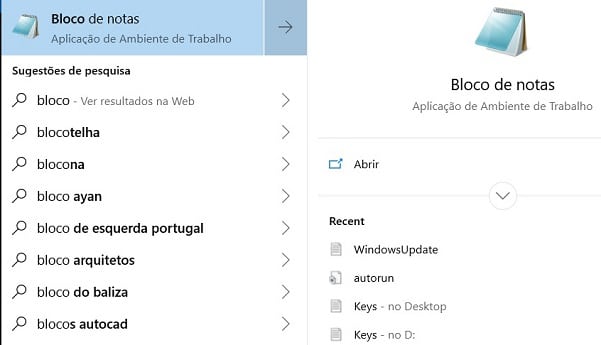
2 – Na linha a seguir, na terceira portanto, escreva echo A esvaziar a reciclagem e depois carregue outra vez em ‘Enter’. A palavra ‘echo’ faz com que tudo aquilo que esteja a seguir seja mostrado na Linha de Comandos.
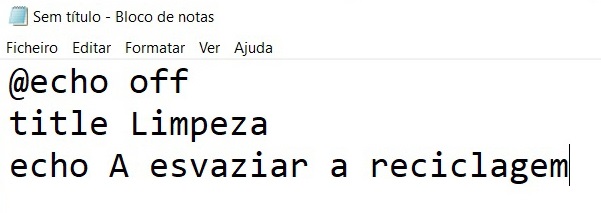
3 – A primeira tarefa que vamos automatizar é a de esvaziar a Reciclagem (o caminho é C:\$Recycle.Bin), por isso se a usa para guardar coisas que mais tarde quer recuperar, este é o momento para parar de fazer isto. Normalmente, o Windows vai sempre perguntar-lhe se quer mesmo esvaziar a reciclagem, antes de apagar os ficheiro que lá estiverem. Mas se mantivessemos esta regra no nosso ficheiro batch, isto iria bloqueá-lo. Por isso, temos de usar um comando que contorne isto e que limpe a Reciclagem sem perguntas – escreva rd /s /q c:\$Recycle.Bin na quarta linha do ficheiro de texto do Bloco de Notas. Isto vai fazer com que os conteúdos da Reciclagem sejam apagados sem que haja confirmação. A instrução ‘rd’ significa ‘remove directory’ ‘remover o directório).
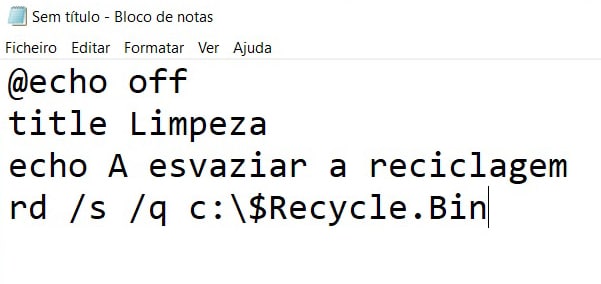
4 – De seguida, vamos fazer com que o computador se desligue depois de esvaziar a Reciclagem. Como aconteceu com o comando anterior, vamos dar-lhe um nome antecedido por ‘echo. Assim, escreva echo Desligar o PC na quinta linha do ficheiro de texto, para que esta mensagem seja mostrada na Linha de Comandos quando a instrução estiver a ser executada. Na linha seguinte fica, então, o comando que vai fazer o computador desligar-se: shutdown /s.
Se usar a letra ‘l’ (ele) em vez de ‘s’, o Windows vai fazer logoff da actual conta de utilizador e deixar o computador ligado. Apesar de isto não ajudar a poupar energia (um dos objectivos desta nossa automatização de tarefas), vai permitir bloquear o computador e impedir que seja usado quando nos ausentarmos.
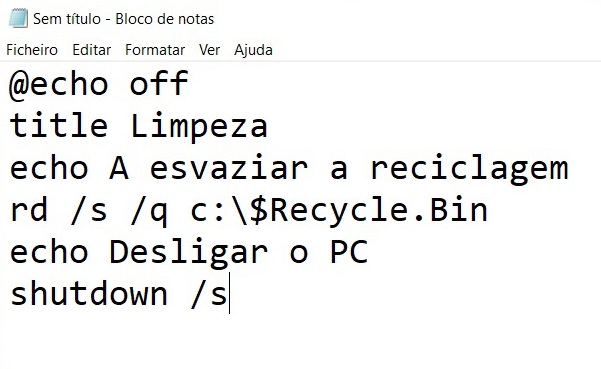
5 – Depois de todas as instruções escritas, está na altura de gravar este ficheiro batch. Quando se começar a habituar a fazer rotinas no computador, como estas, vamos encontrar outros comandos que gostaríamos de adicionar a esta automatização. Para simplificar o acesso a futuros documentos batch, crie uma pasta chamada ‘Automatizações Batch’ nos seus ‘Documentos’ e vá gravando aí todos estes ficheiros, inclusive já este. Quando clicar em ‘Guardar como’ nas opções de ‘Ficheiro’ do Bloco de Notas, aparece a extensão TXT como a única permitida, mas vamos ter de contornar isto: no menu dropdown ‘Documentos de texto (*.txt) ’ escolha ‘Todos os ficheiros’ e dê-lhe o nome shutdown.bat (.BAT é o tipo de extensão usado pelos ficheiros batch). Para concluir, clique em ‘Guardar’ e feche o Bloco de Notas.
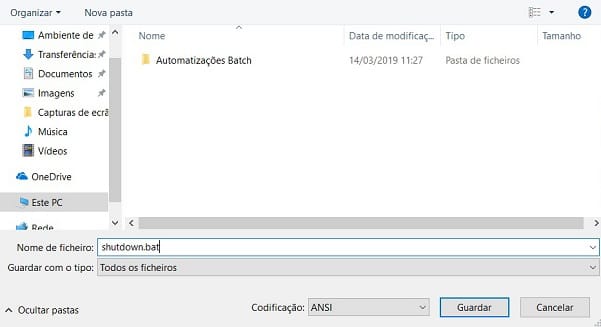
6 – Finalmente, vai ser preciso obrigar este ficheiro batch a correr todos os dias, sem que seja precisa qualquer intervenção da nossa parte. Escreva agendar na caixa de pesquisa do Windows e escolha o primeiro resultado: ‘Agendar tarefas’. No menu ‘Ação’ clique em ‘Criar tarefa básica…’ e escreva o nome da tarefa, qualquer coisa como: Esvaziar a reciclagem e desligar. Carregue em ‘Seguinte’, seleccione ‘Diariamente’ na página seguinte e clique em ‘Seguinte’ mais uma vez. Na terceira janela de opções escolha a data em que o processo vai começar, no calendário, e escolha a hora a que quer que o ficheiro batch corra: para nós é sempre à meia-noite e um minuto – 00:01:00.
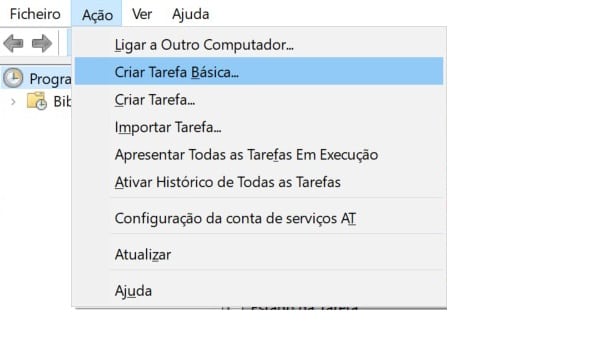
7 – Clique em ‘Seguinte’, depois escolha ‘Iniciar um programa’ da lista de opções, carregue em ‘Seguinte’ e em ‘Procurar…’; aqui, encontre o ficheiro batch shutdown que criou no passo 5. Para concluir o agendamento, clique em ‘Seguinte’ e em ‘Concluir’. A partir de agora, sempre que o seu computador estiver ligado à 00:01, o ficheiro corre de forma automática, a reciclagem é esvaziada e o sistema desligado, por isso se estiver a trabalhar a esta hora tem de ter cuidado com este “detalhe”.